-
![]() Windows向けデータ復旧
Windows向けデータ復旧
- Data Recovery Wizard Free購入ダウンロード
- Data Recovery Wizard Pro 購入ダウンロード
- Data Recovery Wizard WinPE購入ダウンロード
- Partition Recovery購入ダウンロード
- Email Recovery Wizard購入ダウンロード
- おまかせデータ復旧サービス
概要:
EaseUS Partition Master Freeの図入りの超詳しい操作ガイドです。素人のユーザーたちにとっても分かりやすくて、インストールからソフト機能の利用まで全部教え尽くした入門ABC!
EaseUS Partition Masterは、非常大人気なパーティション管理ソフトです。このソフトは、様々なパーティションを管理する機能を備えています。例えば、パーティションの拡張/縮小、パーティションの結合/分割、MBRとGPTとの相互変換、 NTFSとFAT32との相互変換、ディスク/パーティションのクローン、パーティションのフォーマット/削除、ディスクサーフェステスト(破損診断)、ダイナミックディスクの変換など。日常的にディスクを処理する場合は、このパーティションソフトは十分だと思われています。それに、非常使いやすいので、あまりパソコンに関する知識がないユーザーでも、ガイドに従えば、様々な操作ができると思います。
それでは、本文では、ユーザーがEaseUS Partition Masterを使う時に、最も利用している機能及びその操作ガイドを皆さんに紹介します。
EaseUS Partition Masterを使って、パーティション/ディスクの管理/変更を始めるには、このソフトをパソコンにダウンロードする必要があります。このソフトをダウンロードするには、下記のダウンロードボタンをクリックしてください。
上記のダウンロードボタンからソフトのインストールファイルをパソコンにダウンロードすると、次の手順に従って、EaseUS Partition Masterをインストールしてください。
まずは、ダウンロード済みのインストールファイルをダブルクリックします。
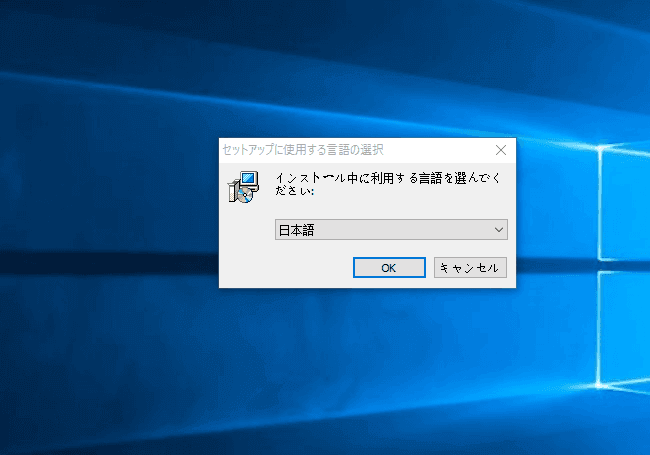
日本語を選択して、OK~
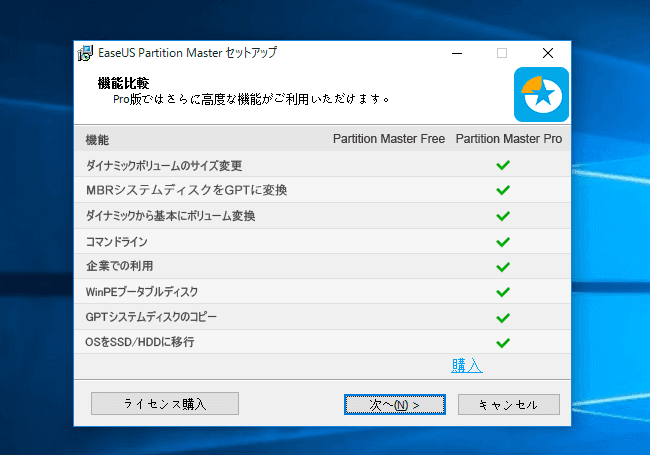
フリー版ですが、パーティションのリサイズなどの基本操作ならできますよ。もちろん、ダイナミック変更や、OS移行、そして企業での利用などの機能を求めている方は、正式版を是非ご検討くださいね~
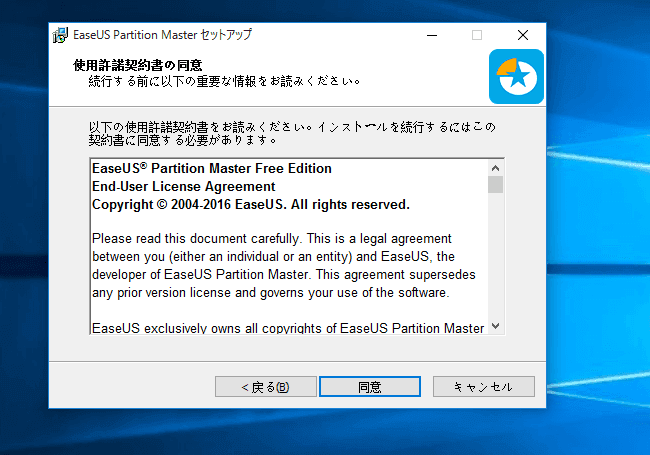
そして契約書を読んで、「同意」をクリック。
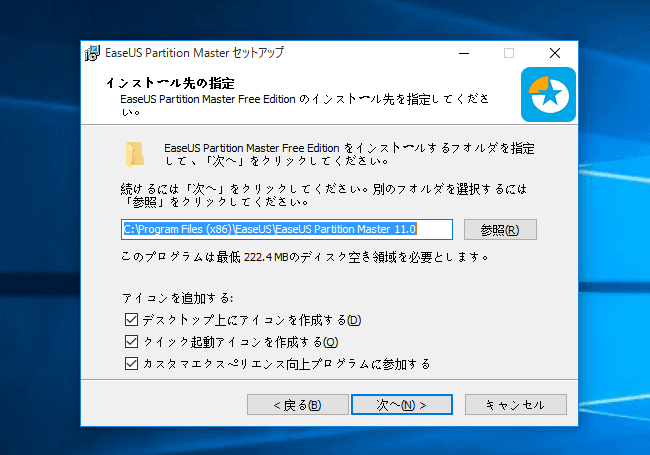
インストール先のフォルダーを指定します。スペースの用意にご注意ですね!
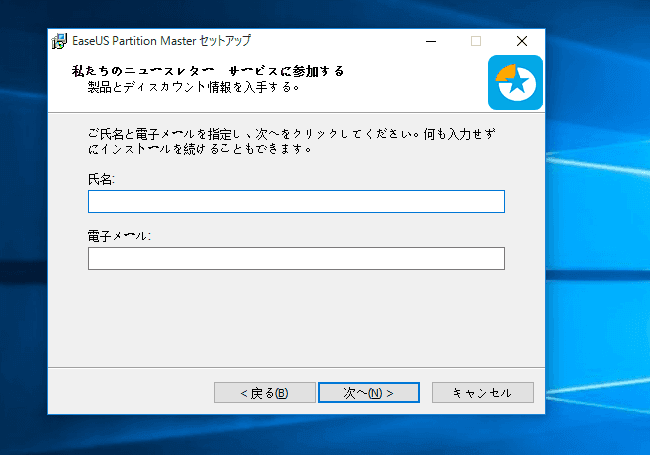
ニュースレターサービスです。興味ある方は情報を入力すればいいです。何も入力しなくてもいいからとりあえず「次へ」~
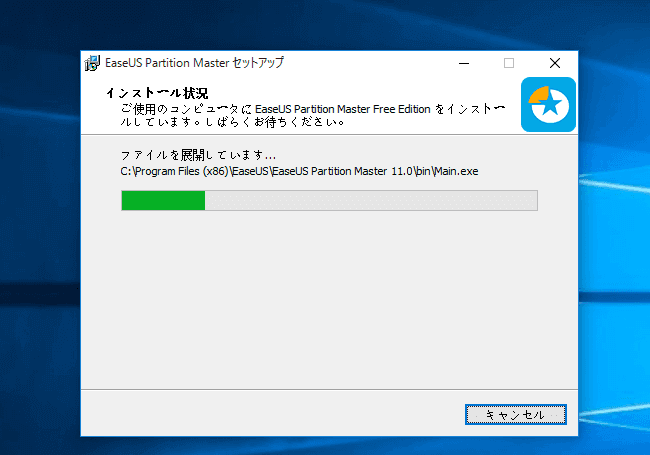
インストール中…
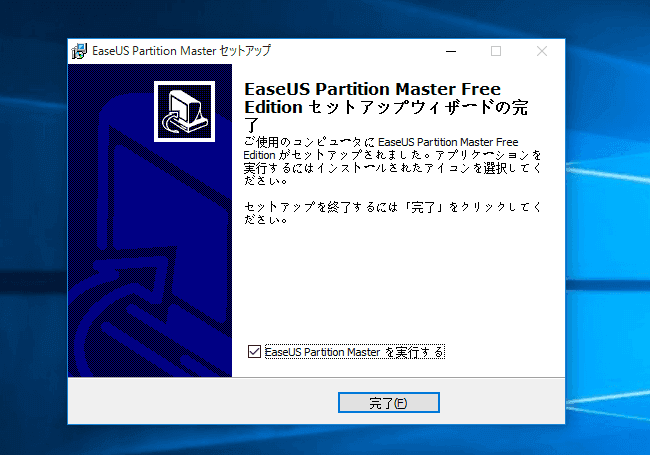
ここでパソコンにインストールすることが完了しました。
(実は動画の方も用意しました、まだインストールに不明な点がございましたら、下の動画をご覧ください)
EaseUS Partition Masterをパソコンにインストールすると、ソフトを実行して各操作を行うことができるようになります。EaseUS Partition Masterの機能が多すぎるので、今日は最もユーザーに利用されている機能を皆さんに紹介します。
まずはプログラムのアイコンをダブルクリックして実行します。実行すると、プログラムがディスクの情報を読み込むので、ちょっとお待ちください。
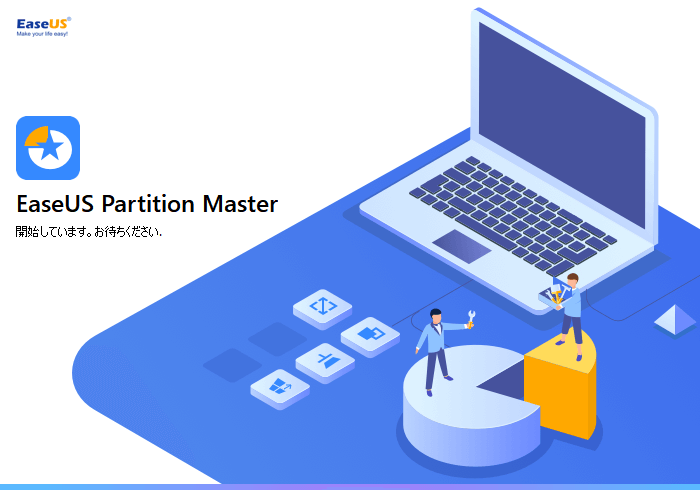
成功に読み込んだ後、ソフトのインタフェースが表示されます。ここで各パーティションの容量や状態などの情報が表示されています。一目瞭然ですね~
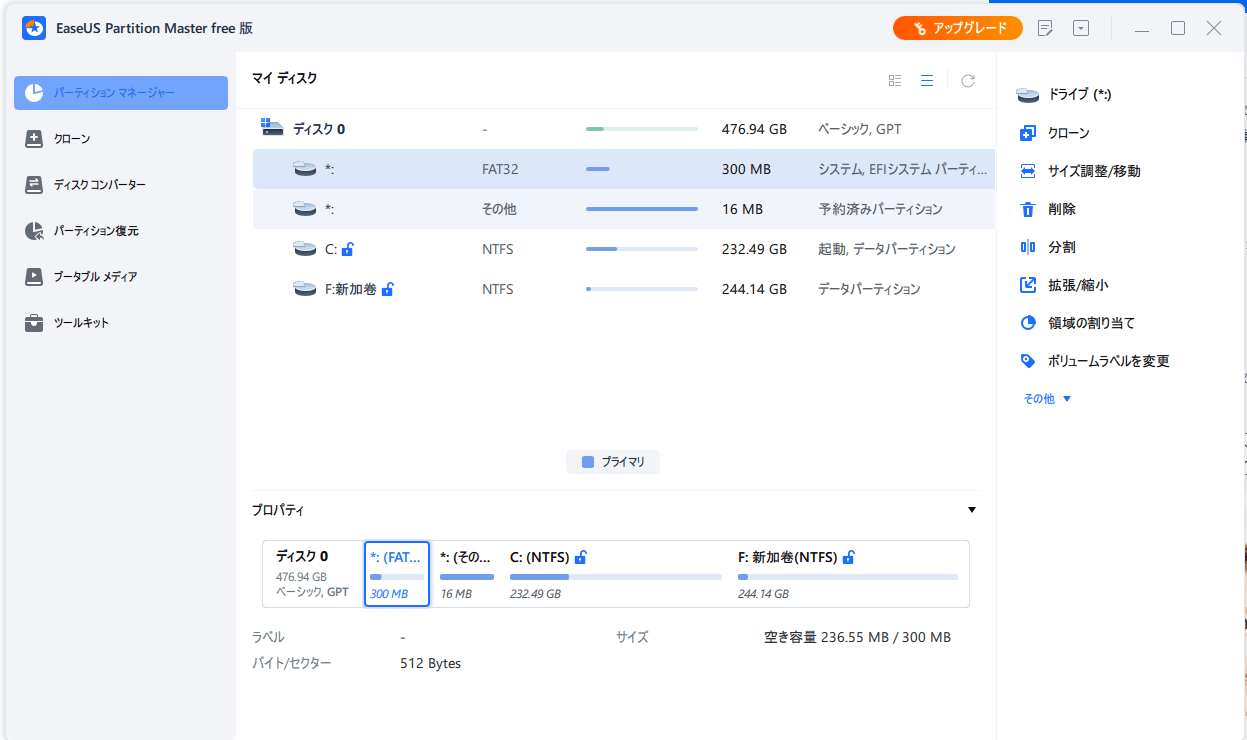
今回に紹介したい機能及び操作ガイドというと、
それでは、各機能の紹介を始めましょう。
EaseUS Partition Masterを実行して、目的のドライブを右クリックし、「パーティションのサイズ調整或いはパーティションを移動する」を選択。簡単にパーティションサイズを調整できます。(もっと見る)
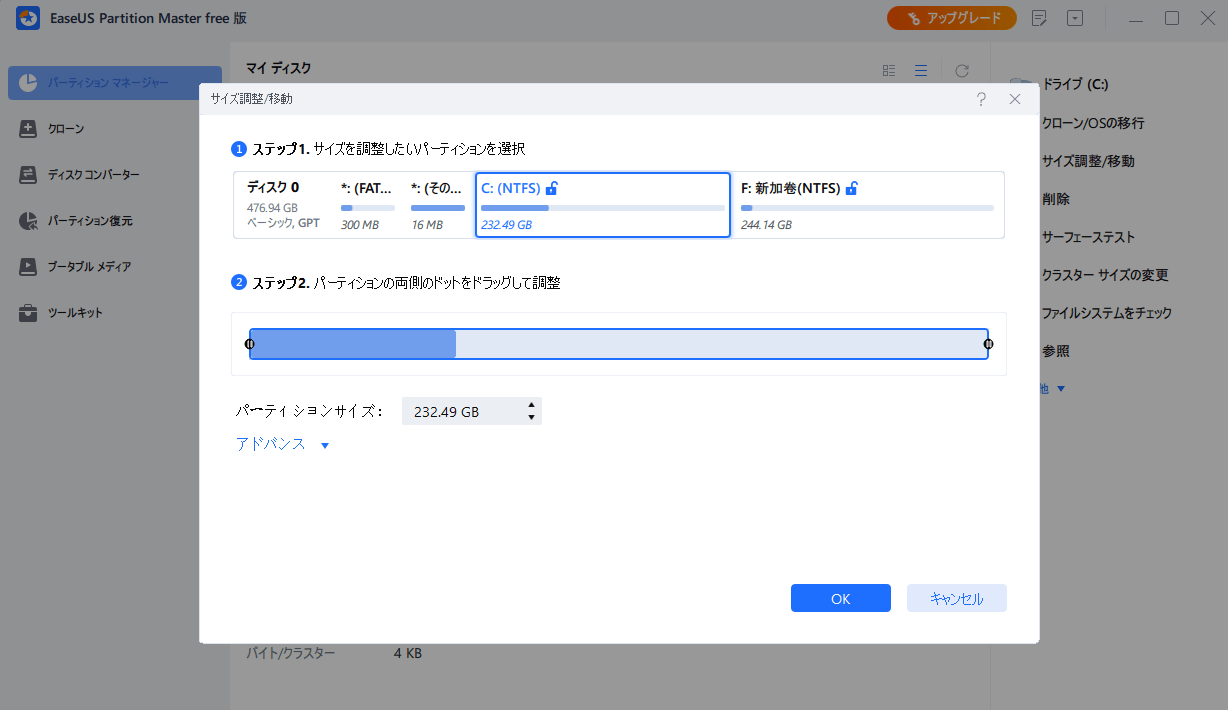
一見、高度で面倒くさそうなGPT/MBRディスク間の相互互換も簡単操作で行えます。(もっと見る)

数クリックで2つのパーティションを楽々結合することが可能です。(もっと見る)
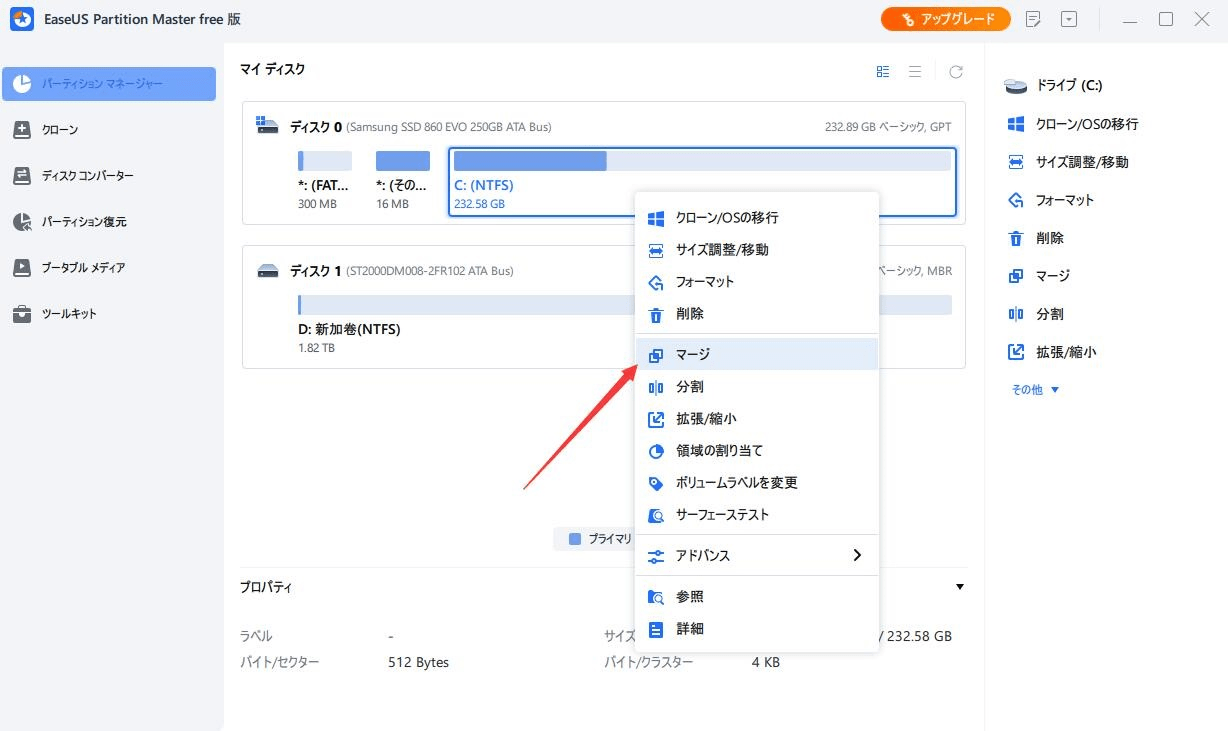
Windows内蔵のディスク管理ツールでは行えないデータ抹消も、このEaseUS Partition Masterで完全に解決します。(もっと見る)
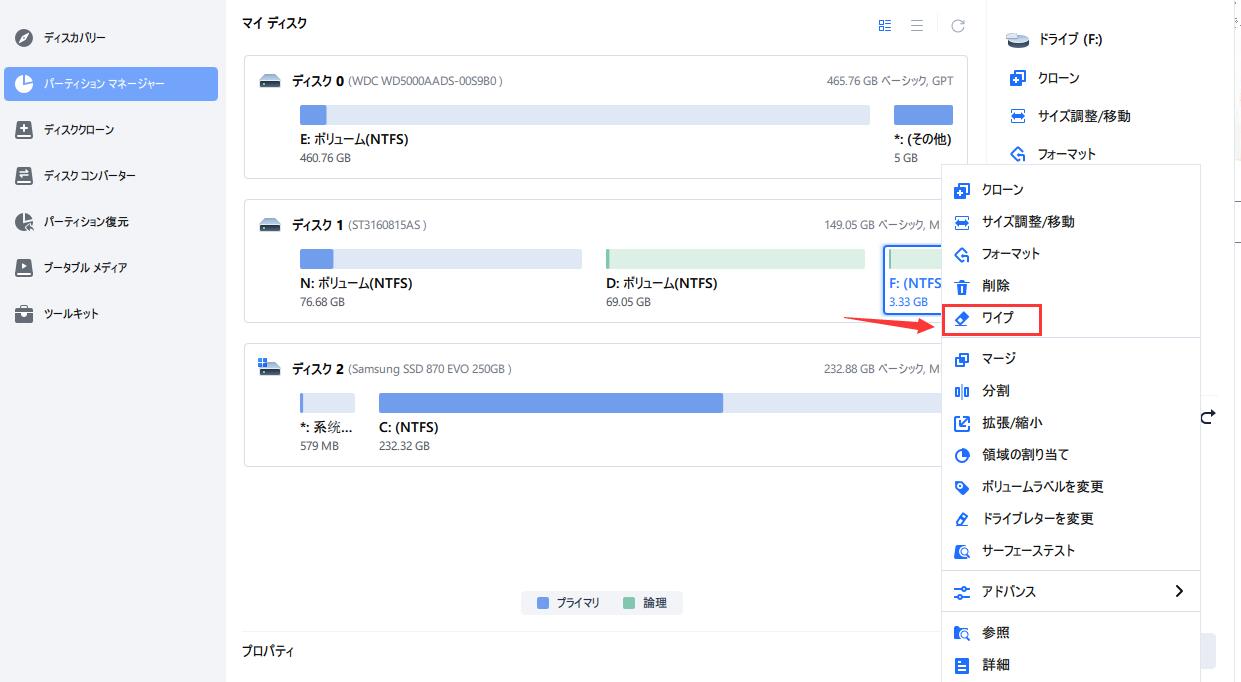
上記の機能以外、このソフトには、パーティションの初期化やパーティションを表示・非表示、パーティションを削除、ディスクのクリーンアップ、4Kアラインメント、パーティションを分割など数多くの多彩が機能を備えています。(もっと見る)
高機能なディスク管理

Partition Master Professional
一番使いやすいディスク管理ソフトで、素人でもディスク/ パーティションを自由に変更できます!